
기업용 인터넷은 특별한 직종이 아니고서야 인터넷 서치 등 활용도가 가볍기 때문에 체감상으로도 영향이 크지 않고, 지역적 이슈가 생기지 않는 한 속도가 급격히 느려지는 경우가 드물다. 그러나 가정용 인터넷은 다운로드나 게임 등을 즐길 때 지속적인 속도 유지가 되지 않으면 바로 뭔가 인터넷이 느려진 것을 체감할 수 있다. 일시적이라면 문제가 없지만 반복되어 느려지거나 평균 속도가 이전과 다르게 느려진 것 같다면 인터넷 속도측정으로 통해 진단을 해보는 게 좋다. 본인의 경우도 평소 집에서 인터넷만 쓰다가 오랜만에 게임을 켜보니 핑이 엄청 튀는 것을 확인했다. 통신사에 연락을 해보니 집으로 들어오는 망에 문제가 있었고 고객센터 직원에게 원격으로 도움을 받아 원래 속도를 되찾았다. 긴 시간에 걸쳐 조금씩 속도가 저하되는 경우 체감도 어려운 때가 있으니 생각날 때마다 속도측정을 한 번씩 해보는 것도 좋다.
[인터넷 속도 측정 사이트] 한국지능정보사회진흥원(NIA)
NIA 인터넷 속도측정
NIA 한국지능정보사회진흥원에서 제공하는 인터넷속도 품질측정 시스템
speed.nia.or.kr
1. 위의 링크를 클릭하면 아래와 같이 NIA 홈페이지 접속이 된다.

2. 왼쪽 상단의 [인터넷속도] 메뉴를 클릭하면 중앙에 측정 프로그램 설치 안내가 나오는데 확인을 클릭하면 설치 프로그램이 다운로드된다.

3. 아래와 같은 SETUP 파일을 더블클릭하면 설치과정 언어를 선택할 수 있는데 한국어를 선택 후 OK 버튼을 클릭한다.


4. 사용자계약에 동의 후 다음 버튼 클릭.

5. 이어서 바로 다음 버튼을 클릭한다.

6. 이어서 [설치] 버튼을 클릭하면 설치 진행화면이 나온다.

7. 모든 설치가 끝나면 설치 완료 화면이 나오는데 [완료] 버튼을 클릭하면 모든 과정이 끝난다.

8. 다시 NIA 홈페이지로 돌아와 중앙에 [다시 확인] 버튼을 클릭.

9. 정보수집 약관 동의 체크 후 통신사/인터넷상품/설치된 지역을 선택 후 [측정하기] 클릭.
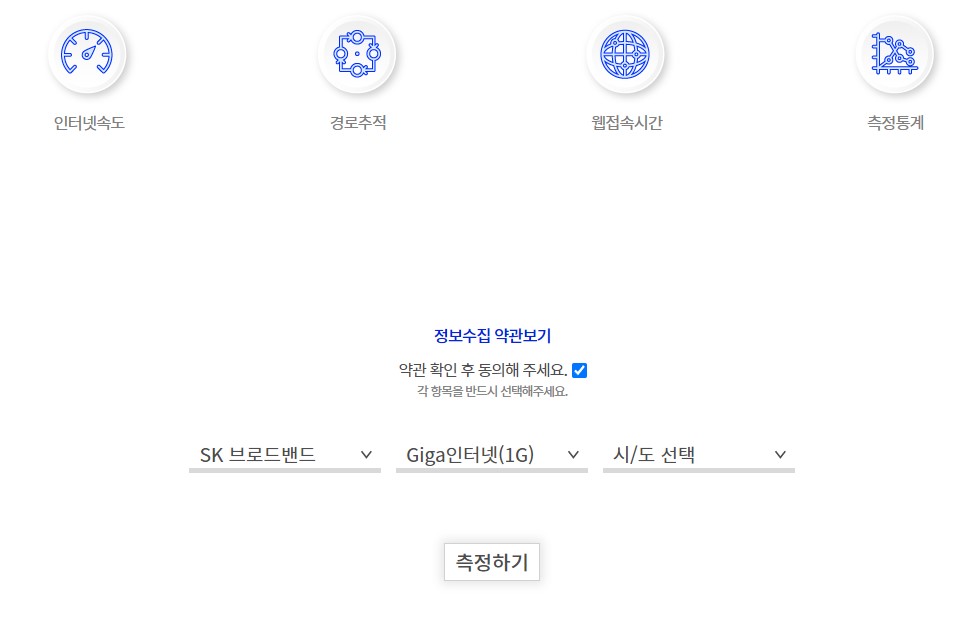
10. 측정하기 버튼을 클릭하면 30초 정도 다운로드와 업로드, 지연시간 등을 측정하기 시작한다.

11. 모든 측정이 끝나면 자신의 인터넷 속도 측정이 끝난다. 동일 상품 평균속도와 비교해 차이가 큰 경우 바로 통신사로 연락하여 인터넷 속도 저하의 원인을 파악하면 된다.

※ 그 외 NIA 사이트에서는 전국 지역별로 상품과 통신사 별로 월간과 분기의 평균 속도를 제공하는데 인터넷 신규 가입을 할 때 통신사와 상품 선택의 참고용 지표로 사용할 수도 있다.

'일상다반사' 카테고리의 다른 글
| 가까운 최저가 주유소 찾는 방법 (별도 앱 다운로드 X) (0) | 2023.03.28 |
|---|---|
| 전국의 축제 및 행사 일정 정리된 사이트 공유 (0) | 2023.03.28 |
| 서울 지역구별 벚꽃 명소 모음 (0) | 2023.03.24 |
| 엑셀 시트 이름 색상 변경, 숨기기, 숨기기 취소, 이동, 복사, 합치기 (0) | 2023.03.23 |
| 배민커넥트, 쿠팡이츠 배달파트너 일반자전거 배달 후기(TIP) (0) | 2023.03.22 |



